How can we create a bootable USB Drive with OS X Yosemite

After Apple has launched The final version a OS X Yosemite two days ago (October 16th), most users of Mac rushed to install update-ul of the system PROVIDED free through Mac App Store. If you are a MAC user but you want to make a clean installation (Not a upgrade), or you have to update more MacBook-uri and you don't want to Download the installer for the system for each of these, or you want to Install OS X Yosemite on a Mac that does not have Internet access, the solution is its Create a USB Drive Bootabil with this operating system.
How do we create a bootable USB stick with OS X Yosemite operating system?
To create a USB Drive bootabil cu OS X Yosemite You need two things:
- and USB Drive of a minimum 8 GB which you do not mind to format
- launcher-ul Install OS X Yosemite.app (Download the system upgrade from App Store without installing it, then go to the directory /Applications/ from Mac to access the launcher)
Then Follow the instructions below:
- connector USB Stick-ul the MacBook and launch Disk Utility (This application is in the folder Applications/Utilities/ from the system partition)
- From the list displayed to the left selected USB Stick-ul, then to the right click on the tab Erase
- Select Mac OS Extended (Journaled) in the right to Format, then click on the button Erase
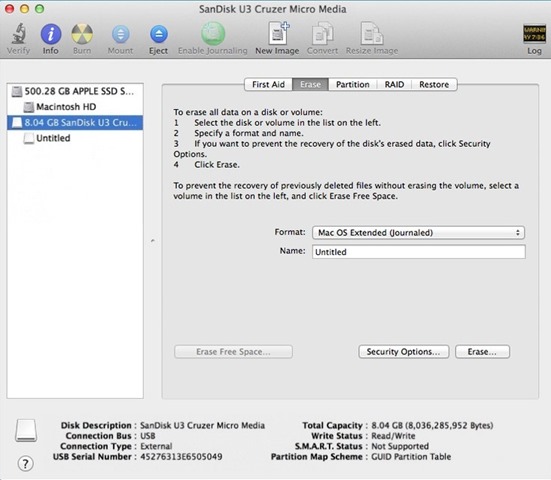
After formatting the USB stick click on the tab Partition and select 1 Partition from the drop-down menu below Partition Layout
daca este cazul, Change the name of the partition FROM Untitled 1 (or any other name) in Untitled (usually this is the default name selected by the system)
Then click on Options, select GUID Partition Table and click on OK
And finally, click Apply to prepare USB Drive-ul for installer-ul OS X Yosemite
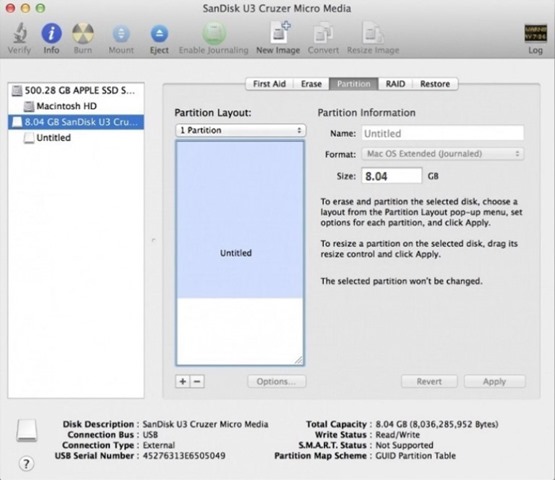
Download OS X Yosemite FROM Mac App Store (link the download at the end of the article), but Don't install it (After downloading the system, when the launcher Install OS X Yosemite este afisat, stop installation of the system immediately; Then make sure file name Downloaded Install OS X Yosemite.app)
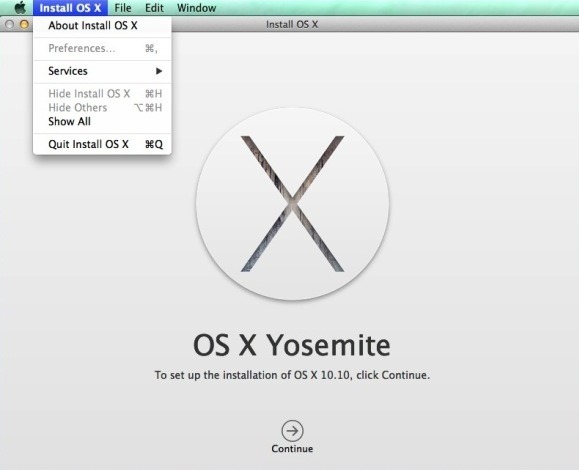
- Then launch the application Terminal (Also from Applications/Utilities/) and type the following command:
sudo /Applications/Install OS X Yosemite.app/Contents/Resources/createinstallmedia --volume /Volumes/Untitled --applicationpath /Applications/Install OS X Yosemite.app –nointeraction- When asked, enter administrator password (necessary to use the command sudo), then press Return To start creating installer on USB Drive
- then wait for the process to end (it can take up to half an hour); When the message is displayed Copy complete.Done. give exit to the terminal
And ready. In this way you can Create a bootable USB Drive with OS X Yosemite, which you can use to perform a clean installation. Succes!
Download OS X Yosemite (gratuit via Mac App Store).
Note: OS X Yosemite is compatible with all the Macs running OS X Mavericks.
STEALTH SETTINGS – How to create OS X Yosemite bootable USB Drive
How can we create a bootable USB Drive with OS X Yosemite
What’s New
About stealth
Passionate about technology, I like to test and write tutorials about Windows operating systems, seeking to discover interesting things.
View all posts by stealthYou may also be interested in...

